- English (English)
- Bulgarian (Български)
- Chinese Simplified (简体中文)
- Chinese Traditional (繁體中文)
- Czech (Čeština)
- Danish (Dansk)
- Dutch (Nederlands)
- French (Français)
- German (Deutsch)
- Greek (Ελληνικά)
- Hungarian (Magyar)
- Italian (Italiano)
- Japanese (日本語)
- Polish (Polski)
- Portuguese (Brazilian) (Português (Brasil))
- Slovak (Slovenský)
- Spanish (Español)
- Swedish (Svenska)
- Turkish (Türkçe)
- Ukrainian (Українська)
- Vietnamese (Tiếng Việt)
클라우드 스토리지
ABBYY FineReader는 다음 클라우드 스토리지 서비스에 저장된 PDF 문서를 처리할 수 있습니다: OneDrive, Google Drive, Dropbox. 클라우드 스토리지 클라이언트는 컴퓨터에 파일 복사본을 로컬 생성하여 서버와 동기화합니다. 따라서, 일반 문서와 마찬가지로 클라우드 PDF 문서를 사용할 수 있습니다.
클라우드 PDF 문서를 처리하려면 다음을 수행하십시오.
- 적합한 클라우드 스토리지 클라이언트를 설치 및 설정합니다.
- Microsoft OneDrive
 OneDrive 클라이언트 사용에 대한 자세한 내용은 Microsoft 공식 웹사이트를 참조하십시오.
OneDrive 클라이언트 사용에 대한 자세한 내용은 Microsoft 공식 웹사이트를 참조하십시오. - Google Drive;
 Google Drive 클라이언트에 대한 자세한 내용은 Google 공식 웹사이트를 참조하십시오.
Google Drive 클라이언트에 대한 자세한 내용은 Google 공식 웹사이트를 참조하십시오. - Dropbox.
 Dropbox 클라이언트에 대한 자세한 내용은 Dropbox 공식 웹사이트를 참조하십시오.
Dropbox 클라이언트에 대한 자세한 내용은 Dropbox 공식 웹사이트를 참조하십시오.
클라이언트 설정 이후, 클라우드 스토리지에 업로드된 모든 파일이 포함된 폴더가 Windows 탐색기에 나타납니다. - ABBYY FineReader에서 해당 폴더 내 적절한 PDF 문서를 열어 편집 및 저장합니다.
 자세한 내용은 PDF 편집기를 참조하십시오.
자세한 내용은 PDF 편집기를 참조하십시오.
OneDrive 클라우드 스토리지 서비스에 호스팅된 PDF 문서를 이용하여 작업할 수 있는 방법에 대한 예시는 다음과 같습니다.
OneDrive 클라이언트를 설치 및 설정하면 컴퓨터 하드 드라이브에 다음 폴더가 표시됩니다.
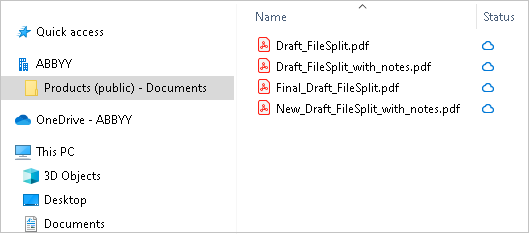
 아이콘이 알림 영역에 나타나고, 파일이 서버와 동기화되기 시작합니다.
아이콘이 알림 영역에 나타나고, 파일이 서버와 동기화되기 시작합니다.
 이러한 파일은
이러한 파일은  아이콘으로 표시됩니다. 해당 파일은 하드 드라이브의 공간을 차지하지 않으며, ABBYY FineReader로 작업하는 동안 다운로드됩니다.
아이콘으로 표시됩니다. 해당 파일은 하드 드라이브의 공간을 차지하지 않으며, ABBYY FineReader로 작업하는 동안 다운로드됩니다.
- ABBYY FineReader에서 폴더 내 문서를 엽니다.
 파일을 열면 컴퓨터에 다운로드되어
파일을 열면 컴퓨터에 다운로드되어  아이콘으로 표시됩니다.
아이콘으로 표시됩니다. - 문서를 변경하고 저장합니다.
 그러면 파일의 로컬 복사본이 서버에서 호스팅된 복사본과 동기화됩니다. 파일이
그러면 파일의 로컬 복사본이 서버에서 호스팅된 복사본과 동기화됩니다. 파일이  아이콘으로 표시됩니다.
아이콘으로 표시됩니다. - 파일이 OneDrive에 업로드되면,
 아이콘이 다시 표시됩니다.
아이콘이 다시 표시됩니다.
 가장 중요한 파일을 표시하고 해당 파일에 항상 액세스하려면, 파일 내 드롭다운 메뉴에서 이 장치에서 항상 유지를 선택합니다. 이렇게 하면 파일이
가장 중요한 파일을 표시하고 해당 파일에 항상 액세스하려면, 파일 내 드롭다운 메뉴에서 이 장치에서 항상 유지를 선택합니다. 이렇게 하면 파일이  아이콘으로 표시되고, 오프라인 상태에서도 사용할 수 있습니다.
아이콘으로 표시되고, 오프라인 상태에서도 사용할 수 있습니다.
 클라우드 스토리지 서비스의 실제 사용 과정은 상기 설명과 다를 수 있습니다.
클라우드 스토리지 서비스의 실제 사용 과정은 상기 설명과 다를 수 있습니다.
3/4/2022 7:13:18 AM